Ulasan: Apple HomePod — Bagian 2: Speaker Cerdas
Diterbitkan: 2018-03-01Kelebihan: Speaker pribadi akustik yang hebat yang menggunakan DSP canggih dan teknologi lainnya untuk menyesuaikan dengan pengaturan ruangan. Performa Siri yang baik dan integrasi yang erat dengan Apple Music, iCloud Music Library, dan Apple Podcasts. Performa AirPlay yang solid. Kemampuan untuk berinteraksi dengan Pesan, Pengingat, dan Catatan pengguna utama dan beberapa aplikasi pihak ketiga melalui Siri.
Kontra: Jelas ditujukan hanya untuk mereka yang ada di ekosistem Apple. Memerlukan perangkat iOS untuk penyiapan. Streaming internet langsung terbatas pada layanan media Apple. Tidak ada input audio kabel. Tidak ada dukungan audio Bluetooth. Asisten Siri hanya berfungsi untuk satu pengguna utama dan membutuhkan iPhone dalam jarak dekat. Dukungan aplikasi Siri terbatas. Pemasangan stereo dan dukungan audio multi-ruangan tidak disertakan pada rilis awal.

Speaker pintar HomePod Apple telah mengumpulkan banyak perhatian sejak diumumkan tahun lalu. Sementara beberapa di antaranya hanyalah hasil dari menjadi produk Apple baru, juga adil untuk mengatakan bahwa perusahaan telah menetapkan standar yang cukup tinggi untuk apa yang dapat kita harapkan dari pembicara ini, yang telah menggelitik rasa ingin tahu banyak orang. Dengan HomePod, Apple telah menjanjikan speaker terobosan yang secara otomatis menyesuaikan dengan kondisi ruangan, dikombinasikan dengan "asisten cerdas" yang menyediakan integrasi Apple Music dan Siri yang erat. Karena HomePod menyentuh dua kategori yang sangat berbeda, kami telah mengambil langkah yang tidak biasa dengan menerbitkan ulasan dua bagian untuk menilainya dengan benar sesuai dengan keahlian individu anggota tim editorial kami. Minggu lalu di bagian pertama ulasan, penggemar audio kami, Guido, membahas kinerja HomePod sebagai pembicara pribadi. Di bagian kedua minggu ini, kita akan melihat lebih dalam fitur "pintar" HomePod, mulai dari integrasi Apple Music dan iTunes hingga seberapa baik kinerja Siri sebagai asisten cerdas.
Pengaturan dan Konfigurasi
Menyiapkan HomePod di luar kotak semudah yang dijelaskan Apple, dan prosesnya akan terlihat familier bagi siapa saja yang telah menyiapkan AirPods atau mentransfer data mereka ke iPhone lain menggunakan iOS 11. Setelah HomePod dicolokkan dan dinyalakan, HomePod akan muncul secara otomatis ke iPhone terdekat, dan mengetuk "Set Up" akan membawa Anda melalui serangkaian layar yang memungkinkan Anda untuk menetapkan HomePod ke salah satu lokasi kamar Anda (dari konfigurasi HomeKit Anda), pilih untuk mengaktifkan "Personal Requests" ke izinkan Siri untuk mengikat Pesan, Pengingat, dan Catatan, lalu cukup transfer pengaturan iCloud dan Wi-Fi Anda dari iPhone ke HomePod.
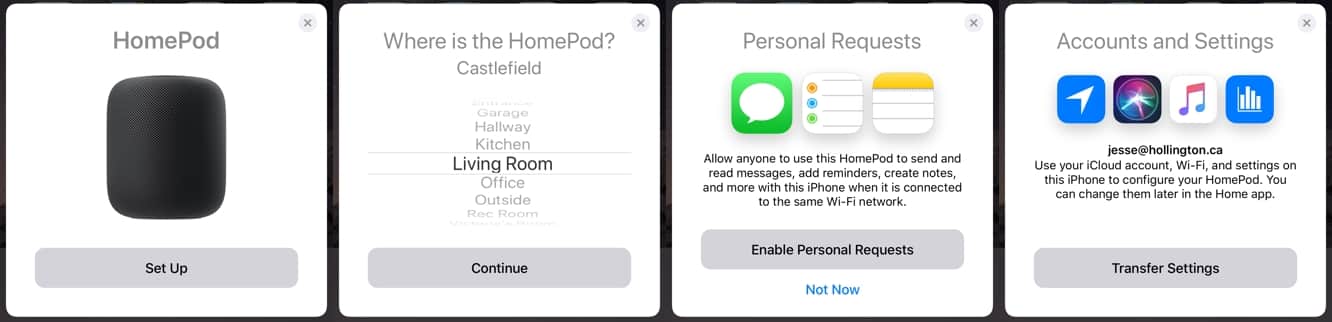
Setelah selesai, proses akan menampilkan tutorial singkat, dan dalam beberapa menit setelah menambahkan HomePod ke sistem Anda, aplikasi Tips iOS akan muncul dengan pemberitahuan bahwa bagian baru tersedia untuk tips HomePod.
HomePod Anda juga akan muncul sebagai perangkat di aplikasi Home Apple, ditampilkan di ruangan mana pun yang Anda tetapkan. Di sinilah pengaturan HomePod Anda juga dikonfigurasi, meskipun Apple secara aneh membaginya menjadi dua area berbeda. Sebagian besar pengaturan HomePod ditemukan di bawah perangkat HomePod individual, tempat Anda dapat mengubah akun iCloud yang digunakan dengan HomePod Anda, dan mengaktifkan atau menonaktifkan pemfilteran konten eksplisit, pemeriksaan suara, dan riwayat mendengarkan, serta mengatur opsi Siri dan mengaktifkan atau menonaktifkan layanan lokasi.
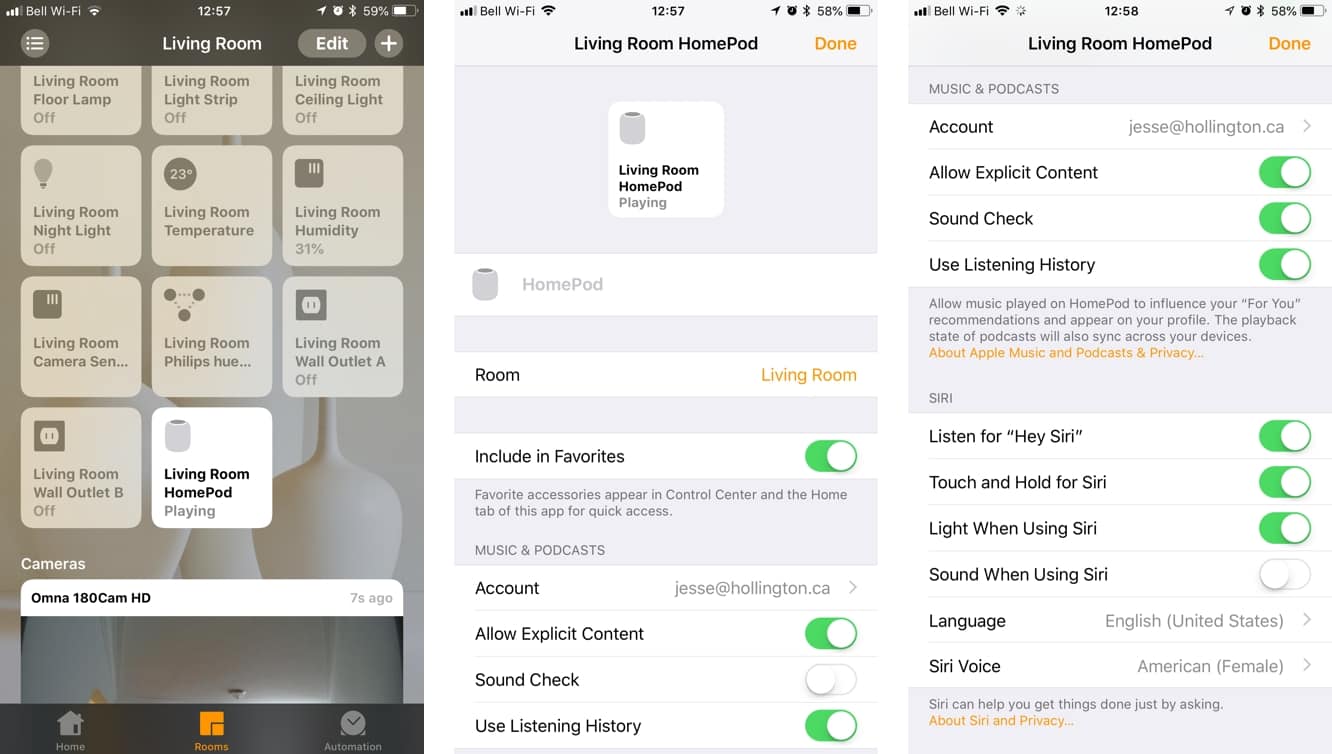
Namun, ada juga bagian "Speaker" baru di bawah layar konfigurasi "Home" utama Anda yang harus Anda kunjungi untuk memeriksa pembaruan perangkat lunak dan menentukan siapa yang dapat melakukan streaming ke speaker Anda melalui AirPlay. Menariknya, integrasi HomePod dengan HomeKit memungkinkan pengaturan AirPlay yang lebih ketat daripada yang biasa kita lihat — Hanya Orang yang Berbagi Rumah Ini yang membatasi akses HomePod ke pengguna yang telah Anda berikan akses HomeKit secara eksplisit, bukan sembarang orang yang kebetulan berada di pengguna yang sama. jaringan Wi-Fi. Sayangnya, ini adalah pengaturan global yang akan berlaku untuk semua HomePod di rumah Anda, jadi Anda tidak akan dapat membatasi akses ke speaker tertentu saja, seperti jika Anda ingin mencegah anak Anda mengalirkan audio ke kamar tidur Anda di jam 6 pagi
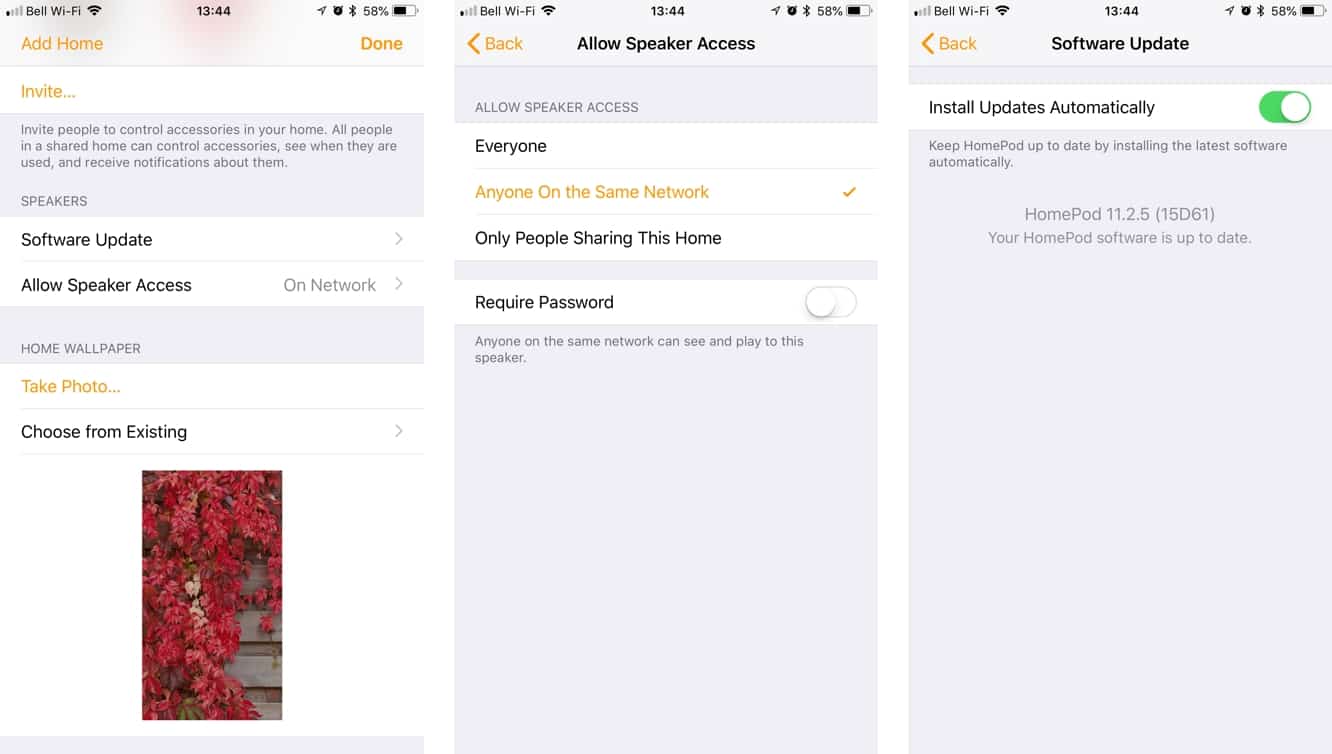
Anda juga dapat mengetuk HomePod di aplikasi Rumah untuk menjeda atau memulai pemutaran, dan membuka tampilan yang diperluas melalui gerakan sentuh dan tahan akan menampilkan tombol "Alarm" di samping tombol "Detail" yang biasa, memungkinkan Anda untuk mengelola alarm yang disetel di HomePod. Anda dapat menambahkan alarm baru dari sini, dan melihat alarm apa pun yang telah Anda atur menggunakan Siri. Pilihan untuk menyertakan HomePod di aplikasi Home sebenarnya menarik, namun, karena HomePod tidak benar-benar berfungsi seperti perangkat HomeKit — misalnya Anda tidak dapat memasukkannya ke dalam adegan atau otomatisasi apa pun untuk melakukan fungsi seperti memulai atau menghentikan pemutaran. Saat ini, Apple dapat dengan mudah merilis aplikasi "HomePod" yang berdiri sendiri, tetapi kami berharap kehadirannya sebagai perangkat HomeKit menunjukkan hal-hal yang akan datang — tentu akan keren untuk dapat memulai yang spesifik. playlist sebagai bagian dari sebuah adegan, misalnya.
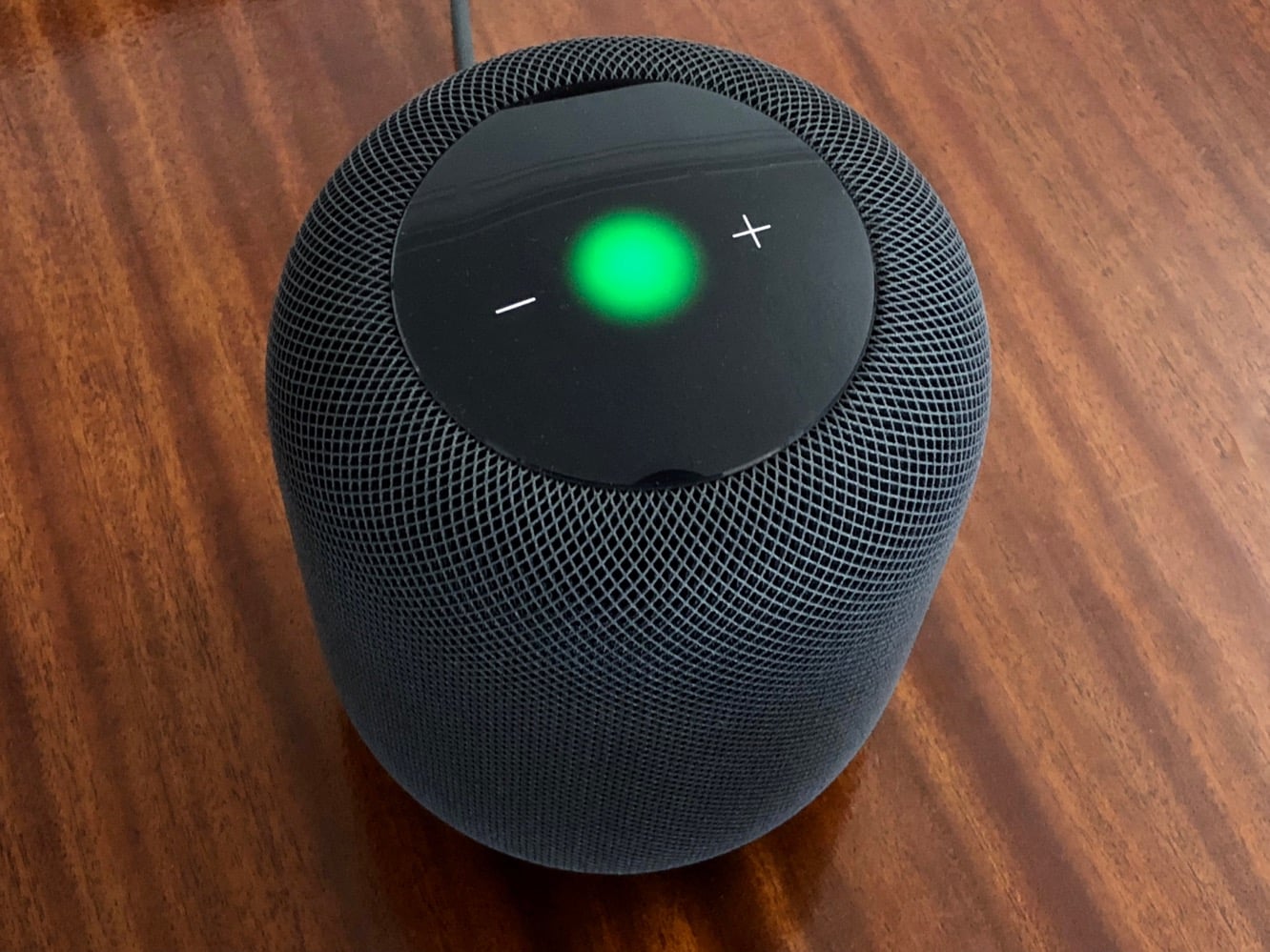
Satu hal lain yang perlu diperhatikan yang mungkin tidak jelas adalah bahwa HomePod sebenarnya dapat digunakan sebagai speakerphone. Selama Anda berada di jaringan Wi-Fi yang sama dengan HomePod Anda, itu akan muncul di menu "audio" di layar panggilan Anda, dan Anda dapat mengarahkan audio melaluinya. Bagian atas HomePod akan menyala hijau saat dalam mode speakerphone, dan Anda juga dapat mengetuknya untuk mengakhiri panggilan atau beralih ke panggilan lain, namun panggilan masuk tidak akan berdering di HomePod kecuali Anda sudah menggunakannya untuk panggilan. Terlepas dari kinerja audio HomePod yang luar biasa, tidak ada keajaiban yang terjadi di area ini — penelepon masih dapat mengetahui bahwa kami menggunakan speakerphone, meskipun mereka dapat mendengar kami dengan cukup jelas. Kami akan menyebut kemampuan speakerphone HomePod rata-rata.
Bermain musik
Setelah HomePod Anda dikonfigurasi, sebenarnya ada tiga cara berbeda untuk memutar musik di dalamnya. Metode yang paling jelas dan diiklankan adalah dengan meminta Siri untuk memutar sesuatu dari Apple Music atau Perpustakaan Musik iCloud Anda. Ini bekerja dengan cara yang sama seperti melakukannya di iPhone, iPad, atau Apple TV — cukup ucapkan "Hai Siri, mainkan ..." diikuti dengan permintaan terkait musik, seperti nama lagu, artis, album, atau daftar putar, atau bahkan stasiun atau genre. Misalnya, mengatakan "Hai Siri, mainkan jazz halus" akan menempatkan stasiun Apple Music yang sesuai. Anda juga dapat membuat permintaan seperti "putar lagu nomor satu dari tahun 1972" untuk memutar musik berdasarkan tangga lagu teratas historis — dengan asumsi bahwa data tersedia di negara Anda.
Sebenarnya sulit untuk menggambarkan dengan kata-kata kenyamanan menggunakan HomePod untuk pemutaran musik dengan cara ini — ini adalah speaker yang selalu aktif dan selalu siap yang akan memainkan apa pun yang Anda inginkan tanpa usaha lebih dari berbicara ke udara. Kata terbaik yang bisa kami gunakan untuk menggambarkan pengalaman itu adalah "tanpa gesekan." Tidak ada sistem stereo atau amp yang perlu dikhawatirkan untuk dihidupkan dan tidak ada tombol lain untuk ditekan, dan faktanya itu mengingatkan kita pada pengalaman menggunakan iPod classic dengan iPod Hi-Fi Apple — di era ketika kebanyakan speaker lain harus digunakan. dicolokkan dan dihidupkan, iPod Hi-Fi memberikan tingkat kenyamanan "drop-in-and-hit-play" yang unik. Ini adalah hal yang kecil, tetapi seperti kebanyakan hal Apple, ia memiliki perasaan yang membuat Anda merasa bahwa ini adalah cara teknologi harus bekerja dengan memudar secara tak terlihat ke latar belakang.
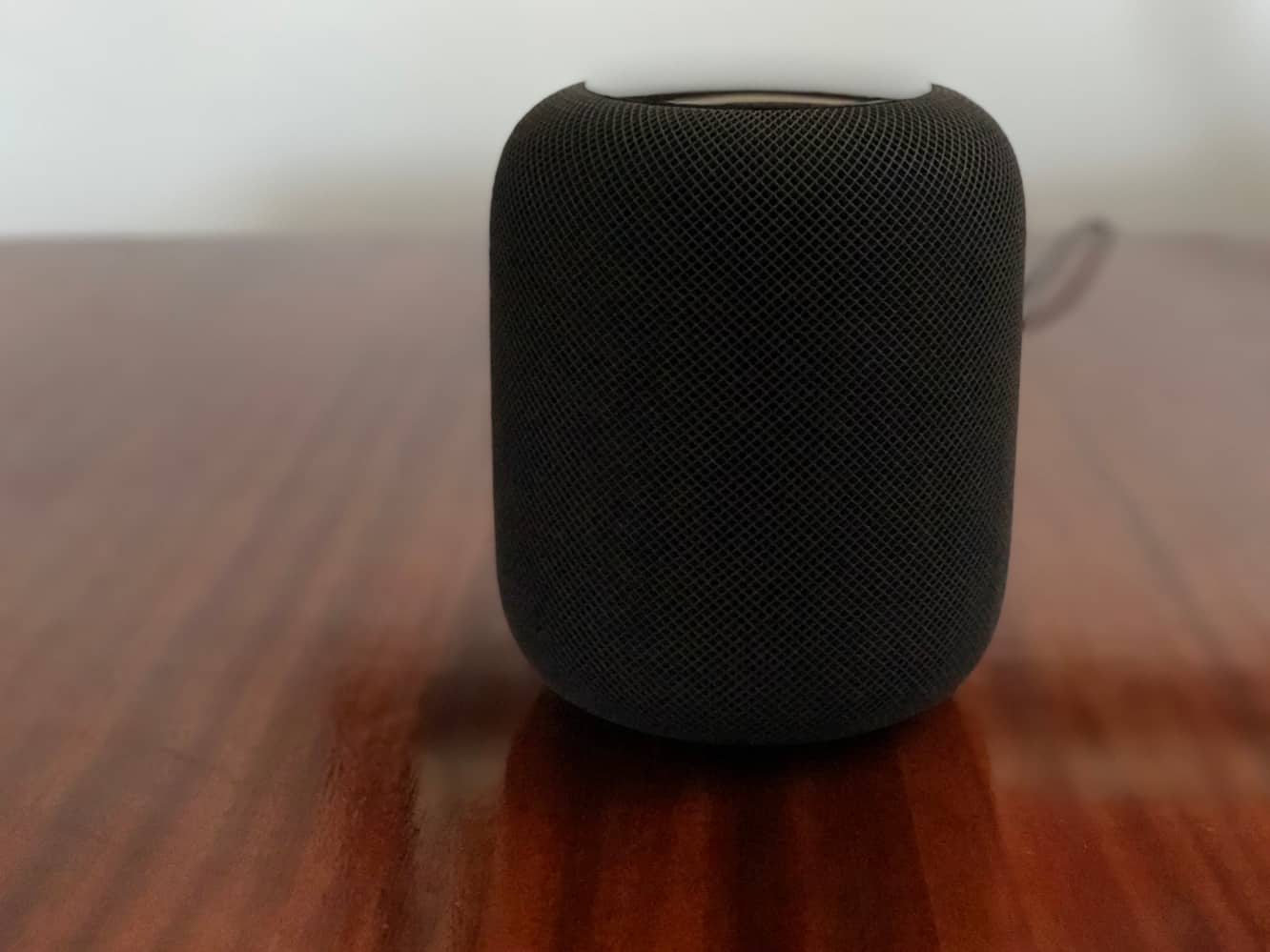
Saat itulah ia bekerja dengan baik, tentu saja. Menggunakan Siri untuk memanggil musik di HomePod tidak lebih baik daripada menggunakan Siri untuk memanggil musik di tempat lain, dan itu tidak selalu benar pada percobaan pertama. Agar adil, kami akan mengatakan bahwa kami memiliki tingkat keberhasilan 95 persen dengan sebagian besar judul lagu dan album yang kami panggil, tetapi tingkat kegagalan lima persen itu cukup untuk mengecewakan. Kami juga harus mencatat bahwa tingkat keberhasilan juga didasarkan pada apakah Anda menganggap pilihan versi Siri untuk judul lagu memuaskan — ketika ada beberapa versi lagu, masih belum pasti apakah Siri akan memilih salah satu yang benar-benar ada di perpustakaan Anda atau tidak. ke versi lain dari katalog Apple Music yang lebih luas.
Namun, satu hal yang perlu diingat adalah bahwa HomePod tidak terbatas hanya untuk memutar lagu dari Apple Music; apa pun di Perpustakaan Musik iCloud Anda adalah permainan yang adil — bahkan lagu yang telah diunggah alih-alih dicocokkan. Jadi pengguna dengan langganan iTunes Match senilai $25/tahun masih dapat memanfaatkan HomePod sepenuhnya; tentang semua yang akan Anda lewatkan dalam hal ini adalah akses ke stasiun radio (selain Beats 1). Selanjutnya, Anda juga dapat memainkan Apple Podcasts di perpustakaan Anda melalui Siri, asalkan Anda telah berlangganan ke Apple Podcasts Anda di app Apple Podcasts.
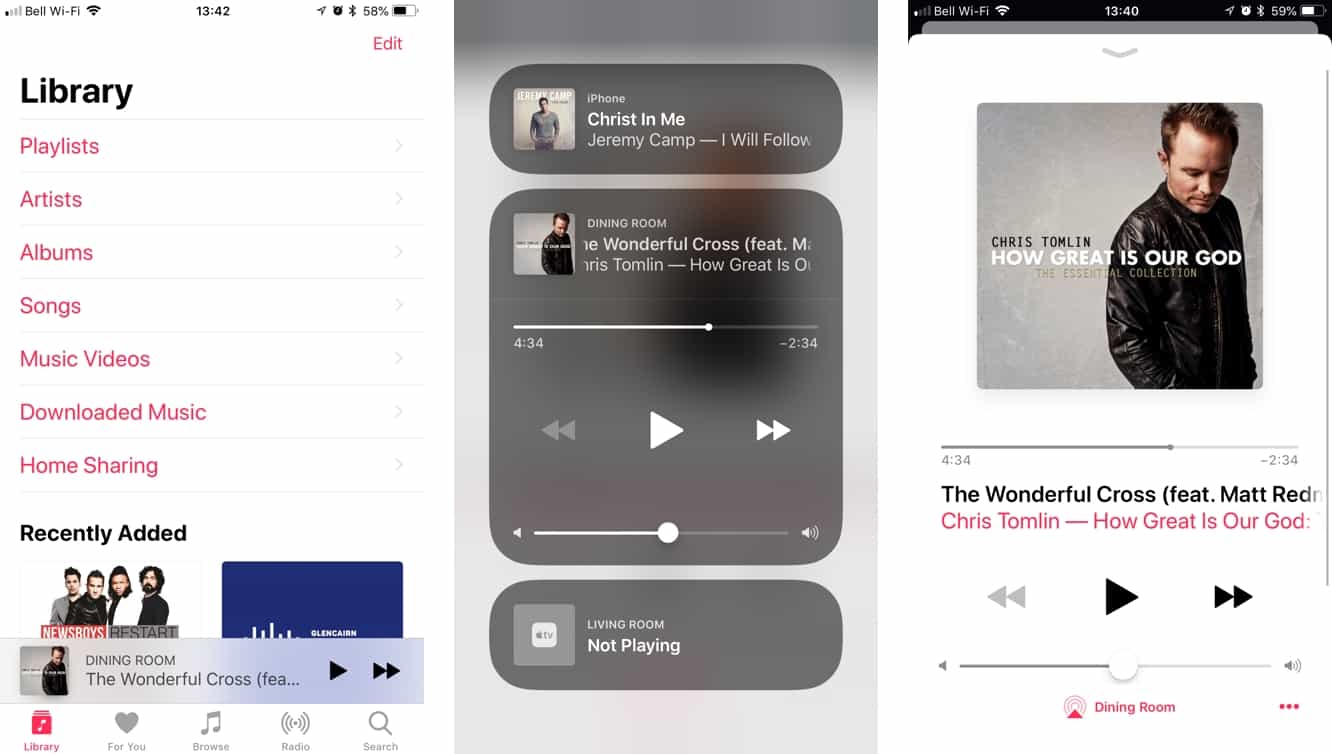
Meskipun Siri adalah cara praktis untuk memunculkan daftar putar dan album yang ada, jika Anda adalah seseorang yang suka membuat dan menyusun daftar putar Anda sendiri seperti kami, itu mungkin tidak akan selalu berhasil untuk Anda. Untungnya, Anda juga dapat langsung mengontrol HomePod dari aplikasi Musik di iOS 11.2.5 atau lebih baru atau iTunes 12.7.3 atau lebih baru. Kami tidak yakin Apple telah melakukan pekerjaan dengan baik untuk memperjelas cara kerjanya pada awalnya, tetapi ini bekerja dengan cukup baik setelah Anda mengetahuinya. Setelah HomePod berada di jaringan Anda, Anda dapat mengalihkan kontrol sepenuhnya dari menu AirPlay standar, di mana ia akan muncul sebagai panel terpisah (iOS) atau bagian (iTunes). Ketuk panel itu dan aplikasi Musik Anda pada dasarnya menjadi remote control untuk HomePod. Anda kemudian dapat melanjutkan untuk menggunakan aplikasi Musik atau iTunes seperti biasa, tetapi semua kontrol putar, jeda, trek, dan volume akan mengontrol HomePod alih-alih pemutaran lokal, dan Berikutnya akan mencerminkan apa yang antri untuk diputar di HomePod. Ini juga berfungsi di applet "Now Playing" di Apple Watch, meskipun hanya jika Anda telah memilih HomePod di iPhone Anda.

Untuk lebih jelasnya, ini bukan AirPlay — Anda tidak memutar musik di iPhone atau Mac dan mengalirkannya ke HomePod, melainkan mengontrol aliran musik ke HomePod secara langsung. Anda bahkan dapat beralih kembali ke perpustakaan iPhone atau Mac Anda dari menu AirPlay, di mana Anda akan melihat apa pun yang Anda mainkan terakhir (jika ada), dan dapat memilih untuk memutar daftar putar yang sama sekali berbeda di perangkat lokal Anda. Kemampuan yang sama ini juga telah ditambahkan ke Apple TV pada tvOS 11.2.5, sehingga Anda akan melihat perangkat Apple TV Anda terdaftar di samping HomePod Anda di menu AirPlay.

Terakhir, perlu disebutkan secara anekdot bahwa HomePod tentu saja mendukung AirPlay standar. Faktanya, ini adalah satu- satunya metode input audio eksternal yang tersedia untuk HomePod. Seperti yang kami catat di bagian 1, tidak ada port eksternal sama sekali, dan meskipun memiliki Bluetooth 5 built-in, yang tampaknya hanya digunakan untuk mengatur HomePod — tidak ada dukungan untuk streaming Bluetooth sama sekali. Namun demikian, HomePod adalah speaker AirPlay yang kokoh, dan 100 persen andal dalam semua pengujian kami — sesuatu yang tidak dapat kami katakan untuk speaker AirPlay lain yang telah kami coba. Kami juga merasa lebih responsif daripada kebanyakan speaker AirPlay — masih ada jeda yang sedikit terlihat (yang dijanjikan AirPlay 2 untuk diperbaiki), tetapi tidak seburuk yang kami alami di tempat lain.
Berbicara dengan HomePod
Tentu saja, salah satu poin utama yang membedakan HomePod dari sekadar speaker AirPlay lainnya adalah dukungan Siri bawaannya. Sementara Apple jelas datang terlambat ke permainan, pengguna yang berlindung dalam ekosistem Apple pasti akan menghargai integrasi Siri HomePod melalui Alexa Amazon dan Asisten Google, dan kami cukup yakin bahwa ini adalah salah satu hal utama yang Apple pertaruhkan.
Kami sangat terkejut dengan betapa mudahnya berbicara dengan HomePod. Ada kecenderungan alami untuk ingin meninggikan suara Anda saat memanggil "Hai Siri" tetapi kenyataannya berbicara dengan suara percakapan normal berfungsi dengan baik. Faktanya, kami terkejut saat mengetahui bahwa HomePod bahkan dapat mendengar kami dari ruangan yang berdekatan atau di lorong; sementara Anda perlu berbicara sedikit lebih keras jika Anda berada lebih jauh, kami tidak pernah harus berteriak di HomePod agar Siri mendengar kami. Faktanya, Siri HomePod juga dapat mendengar Anda bahkan saat musik diputar, bahkan berbicara dengan suara normal, yang kami katakan adalah pengalaman yang hampir ajaib.
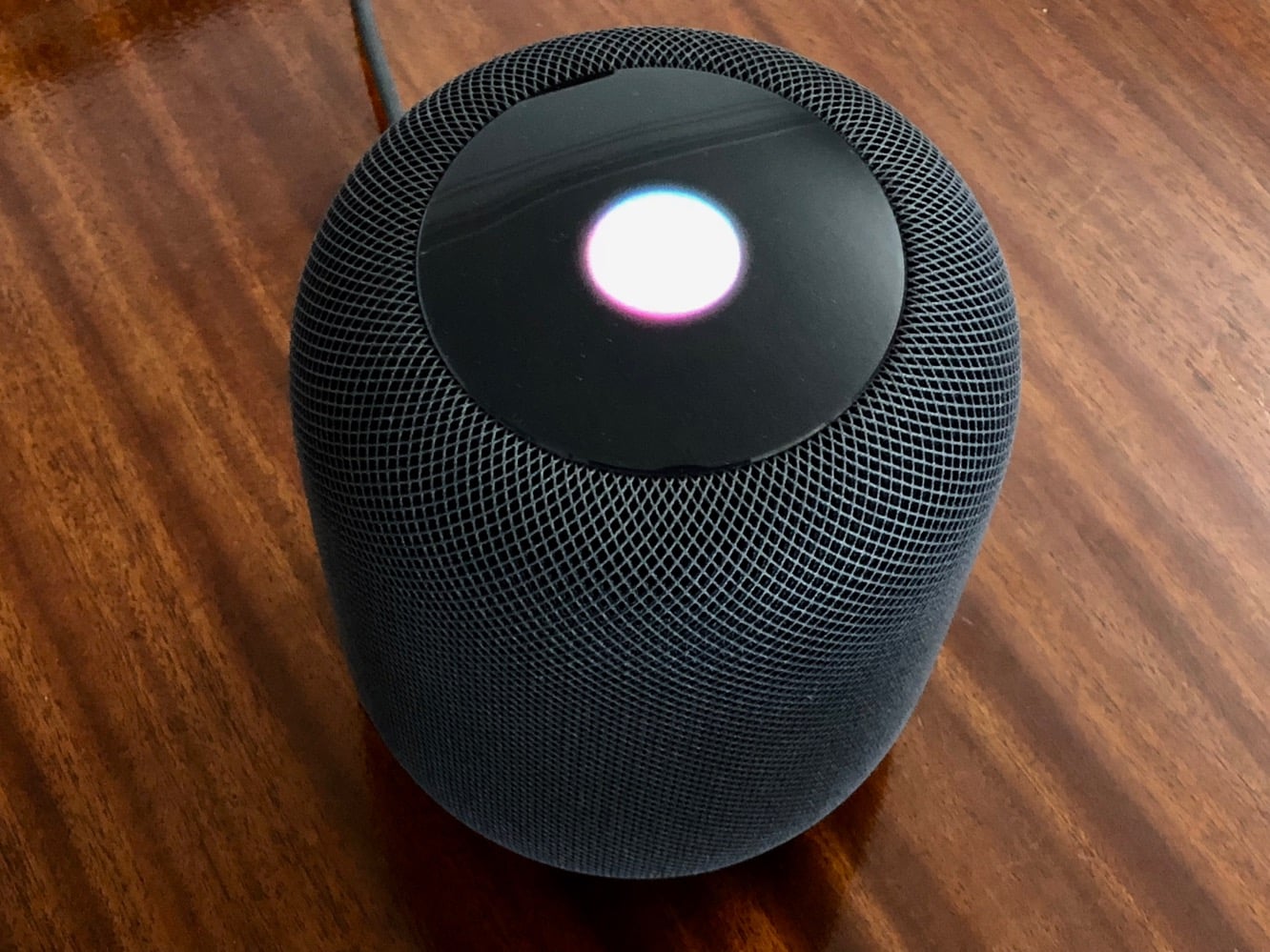
Tentu saja, kami memang mengalami beberapa "positif palsu" — di mana Siri terbangun dan mengira kami sedang berbicara dengannya — tetapi kami terkejut betapa jarangnya hal ini benar-benar terjadi. Meskipun ada juga kecenderungan alami untuk mengatakan "Hai Siri" dan kemudian menunggu Siri untuk merespons, HomePod sebenarnya bekerja paling baik ketika Anda hanya merangkainya menjadi satu kalimat tanpa jeda, dan kami pikir itu juga membuat pengalaman pengguna yang lebih alami.
Jadi apa yang sebenarnya bisa Anda katakan kepada Siri di HomePod? Yah, ini jelas lebih terbatas daripada yang dapat Anda lakukan di iPhone, tetapi sebenarnya sedikit lebih fleksibel daripada Apple Watch. Kami telah membahas permintaan Apple Music, dan saat mendengarkan audio, Anda juga dapat menyesuaikan volume hanya dengan mengatakan hal-hal seperti "naikkan volume" atau "setel volume ke 60 persen" dan perlu disebutkan bahwa Siri tidak mengganggu permintaan semacam ini — sekali lagi, selama Anda tidak berhenti sejenak setelah mengucapkan "Hai Siri" awal, HomePod dapat melakukan hal-hal seperti menyesuaikan volume tanpa mengganggu pemutaran audio sama sekali.

Siri di HomePod juga mendukung semua permintaan HomeKit biasa untuk menyalakan dan mematikan lampu, menyesuaikan termostat, mengunci (tetapi tidak membuka kunci) pintu — yang terakhir ini sangat menarik, karena di antara iOS 11 dan iOS 11.2.5, Apple menambahkan kemampuan untuk mengunci pintu menggunakan Siri tanpa memerlukan otentikasi, namun untuk alasan keamanan yang jelas, HomePod masih tidak dapat membuka kunci pintu Anda, jadi Anda harus melakukannya dari iPhone, iPad, atau Apple Watch.
Tentu saja, HomePod juga dapat digunakan untuk mengatur adegan HomeKit, dan seperti halnya Siri di iPhone atau Apple Watch, Anda sering kali tidak perlu secara eksplisit “mengatur adegan” — Anda cukup mengatakan sesuatu seperti “Hai Siri, saya pergi” atau “Hai Siri, selamat malam” (sekali lagi, tanpa jeda), dan Siri akan mengatur adegan HomeKit yang sesuai.

HomePod juga dapat menanggapi permintaan Siri dasar tanpa perlu kembali ke layar iPhone Anda. Ini berfungsi baik untuk konversi unit sederhana, termasuk konversi mata uang, laporan cuaca dan bahkan jarak, waktu perjalanan, dan kondisi lalu lintas ke tujuan umum (sayangnya, HomePod belum dapat mencari alamat dari kontak iCloud atau iOS Anda). Anda juga dapat membuat kueri pengetahuan umum — Siri akan membacakan kembali bagian kecil pertama dari apa pun yang dapat ditelusuri di Wikipedia, jadi Anda dapat misalnya mengatakan "Ceritakan tentang Paris" atau "Berapa suhu normal tubuh manusia" dan dapatkan jawaban verbal menjawab. Permintaan terjemahan juga berfungsi di antara semua bahasa normal yang didukung, sehingga Anda dapat membuat pertanyaan seperti, "Bagaimana Anda mengatakan 'Halo' dalam bahasa Mandarin."
Namun, sebagai asisten pribadi, HomePod sedikit lebih terbatas. Pertama, Anda hanya mendapatkan dukungan untuk Pesan, Pengingat, dan Catatan — Kalender dan Email tidak ada di sini. Kedua, HomePod hanya mendukung satu pengguna untuk fitur ini, yang secara default adalah pengguna iPhone yang pertama kali menyiapkan HomePod. Namun, dalam batasan ini, HomePod berfungsi dengan baik sebagai asisten pribadi, dengan pengalaman yang mirip dengan menggunakan iPhone dengan CarPlay. Anda dapat membuat pengingat, mengirim pesan, dan membuat atau menambahkan ke catatan menggunakan perintah Siri yang sama dengan yang Anda gunakan di iPhone, tetapi Anda juga dapat menanyakan pengingat (“apa yang ada di daftar saya hari ini”) dan memeriksa pesan Anda ( "baca pesan terbaru saya dari ayah"), dan HomePod akan membacanya kembali untuk Anda. Tidak mengherankan, iPhone pengguna utama harus aktif di jaringan Wi-Fi yang sama agar fitur asisten pribadi berfungsi, sehingga anggota keluarga Anda tidak akan dapat mengatur pengingat untuk Anda saat Anda jauh dari rumah.

Meskipun integrasi aplikasi asli agak terbatas, HomePod mendukung aplikasi pihak ketiga yang menggunakan kerangka SiriKit. Misalnya, jika Anda menggunakan aplikasi yang sesuai di iPhone Anda, Anda dapat mengeluarkan perintah seperti, "Menggunakan Benda, tambahkan cuci piring ke daftar Rumah tangga saya untuk hari ini" atau "Di Daftar Apa Saja, tambahkan susu ke daftar belanjaan saya", meskipun upaya untuk menanyakan informasi ("Menggunakan Hal, tunjukkan daftar saya hari ini") belum berhasil. Tidak jelas apakah ini merupakan batasan SiriKit pada HomePod, atau hanya masalah pengembang yang memperbarui aplikasi mereka untuk meningkatkan dukungan HomePod. SiriKit juga mendukung merangkai daftar, sehingga Anda dapat mengatakan sesuatu seperti, "Di Anylist, tambahkan item ke daftar belanjaan saya" dan ketika Siri menanyakan item mana yang ingin Anda tambahkan, Anda dapat mengatakan "Roti dan susu dan telur" dan dapatkan tiga item terpisah item ditambahkan. Ini adalah sentuhan bagus yang ironisnya tidak didukung di aplikasi Pengingat milik Apple.
Karena itu, kami terkejut mengetahui bahwa dalam beberapa kasus SiriKit HomePod benar-benar berfungsi lebih baik daripada di Apple Watch. Misalnya, saat menggunakan Hal Kode Budaya, Anda tidak dapat menambahkan item ke daftar tertentu dari Apple Watch (kami menduga ini karena daftar tidak tersedia di aplikasi watchOS asli), namun Anda dapat melakukannya dari HomePod, karena meneruskan permintaan kembali ke iPhone pengguna.
SiriKit membuka sejumlah kemungkinan untuk HomePod, tetapi perlu diingat bahwa Apple hanya membuka SiriKit untuk beberapa kategori aplikasi tertentu, dan meskipun tampaknya Apple akan menambahkan lebih banyak kategori di masa mendatang, kategori yang paling berguna untuk calon pengguna HomePod — aplikasi musik seperti Spotify — masih dikecualikan untuk saat ini.

Kesimpulan
HomePod Apple adalah produk yang sulit untuk dinilai, karena kegunaannya sepenuhnya bergantung pada seberapa dalam Anda mengakar dalam ekosistem Apple. Jangan salah sama sekali — HomePod lebih merupakan aksesori iPhone daripada speaker mandiri. Jika Anda adalah seseorang yang "serba bisa" di iPhone, HomeKit, dan Apple Music, HomePod adalah speaker pintar yang telah Anda tunggu-tunggu, tetapi ini adalah panggilan yang jauh lebih sulit untuk semua orang. Misalnya, jika platform musik pilihan Anda seperti Spotify, HomePod akan lebih dari sekadar speaker AirPlay yang terdengar hebat, dan jika Anda tidak menggunakan banyak aksesori HomeKit, fitur asisten pribadi Siri juga menjadi kurang relevan. . Tentu saja, kami adalah situs yang berfokus pada Apple, jadi kami bahkan tidak mempertimbangkan utilitas HomePod untuk pengguna non-Apple (terus terang, tidak ada), tetapi bahkan untuk penggemar iPhone hardcore, HomePod memerlukan tingkat komitmen yang lebih tinggi. untuk produk dan layanan Apple daripada produk lain yang pernah kami temui, dan meskipun HomePod telah melakukan beberapa hal hebat dengan kinerja audio speaker pribadi, kami tidak yakin bahwa itu cukup untuk mendorong orang lebih dalam ke ekosistem Apple.
Peringkat kami
Perusahaan dan Harga
Perusahaan: Apple
Model: RumahPod
Harga: $349
